如何转换qlv为mp4格式?附送操作流程
为了防止部分朋友不太清楚,把qlv格式转成mp4的操作原因是什么,小编在这里先和大家介绍一下qlv格式的文件是什么,为什么要转mp4格式,介绍完这个小编再和大家介绍如何转换qlv为mp4格式的操作方法。qlv是腾讯视频导出的缓存文件,只有腾讯视频才能播放,想要任意将qlv格式的视频播放或处理,就需要将视频转换成mp4这种可以任意播放的视频格式。小编这样说大家应该明白原因是什么了吧!那接下来大家就跟着小编一起来看,小编在迅捷视频转换器上的qlv转mp4的操作方法吧。

如何将qlv文件转换成mp4格式
打开视频转换器,选择视频转换
在文章的上述介绍中,小编也和大家说明了,小编本次分享的视频格式转换操作是通过迅捷视频转换器完成的,因此大家就在操作的时候获取它便可。获取完成,双击转换器打开它,在它所呈现的操作界面中选择“视频转换”,因为视频转换便是进行视频多种格式转换的操作选项。
添加qlv视频,设置mp4格式
打开视频转换窗口后,我们需要在窗口中将需要进行转换成mp4格式的qlv视频文件添加进来,那么是如何添加呢?界面中也已经有了明显的添加操作提示,方法都差不多,大家选择其中的一种方式进行文件的添加就行。
不过针对小编个人而言,小编常用的添加文件的方式,是直接将要转换的视频文件拖到操作界面中。这样操作比较简单快捷!
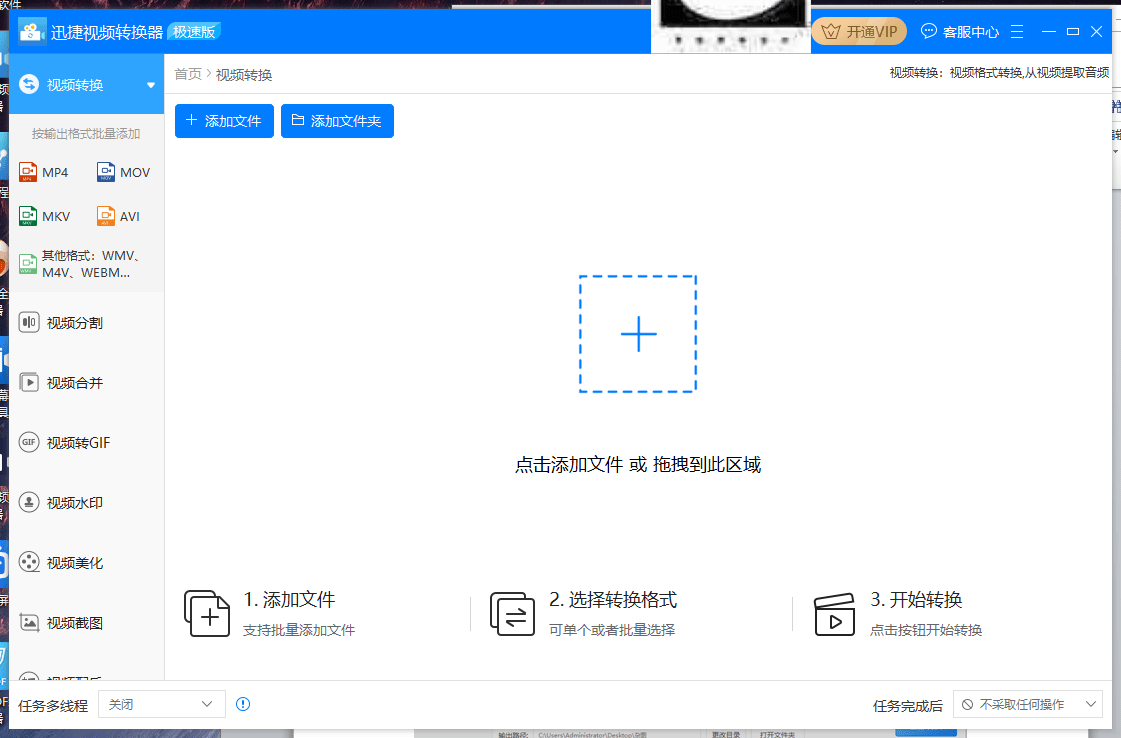
完成文件的添加,不仅所添加的文件会出现在操作界面中,而且在视频转换的界面下方也会出现一个格式设置的操作窗口—输出格式。点击输出格式,在它的菜单窗口中选择“视频”一栏中的“mp4和hd1080p”。
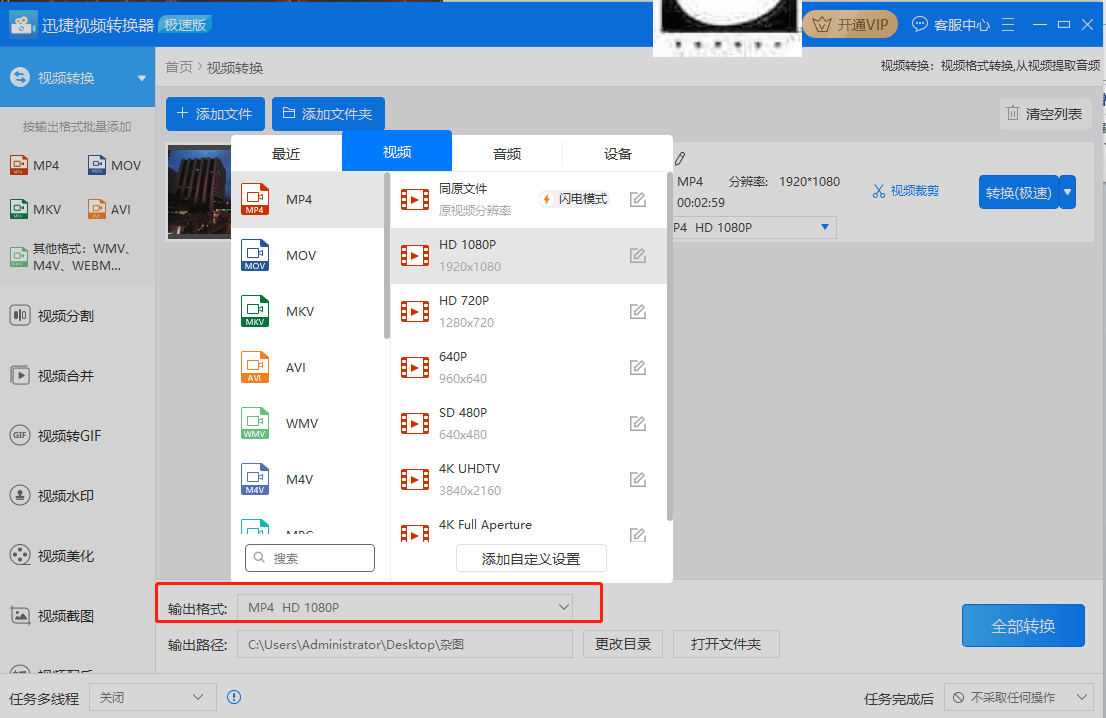
选择过后,回到视频转换的操作界面中,我们鼠标单击界面下方的“全部转换”,系统便会开启qlv视频文件转mp4的操作。
好啦!对于qlv如何转换成mp4的操作方法分享,到这里小编就分享结束了
来源:东莞在线,欢迎分享 (QQ/微信:83122197)
本文地址:https://www.cndgzx.com/283.html


